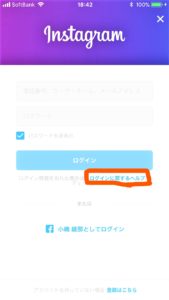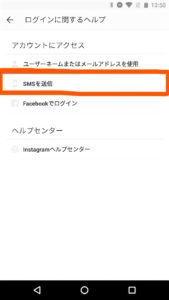インスタは登録したときに設定
したパスワードを後から変更する
ことができます。
乗っ取り対策などで定期的にパス
ワードを変更しているユーザーも
いるでしょう。
ですが・・・
通常であればパスワード変更はすぐ
行えますが、ときにインスタのパス
ワード変更できないトラブルが起き
ます(>_<)
このトラブルは設定する側のちょっと
したミスが原因だったりします。
もしかすると、今この記事を見ている
あなたもパスワード変更ができない
と焦っているかもしれませんね。
今日はそんなインスタのパスワード
変更に関するよくあるミス&設定方法
についてまとめていきたいと思います☆
インスタのパスワード変更でよくあるミスとは

インスタのパスワード変更を行う
ときに意外とやっていまいがちな
ミスがいくつかあります。
そのミスがなんなのか解明する
ことができれば簡単にトラブルは
解消するでしょう!
ここでは、意外に気付かないことが
多いパスワード変更するときのミス
について紹介します(‘ω’)ノ
1.パスワードを忘れてしまう

これ、インスタのパスワード変更
する際に一番起きやすいミスです。
パスワードを忘れてしまうと当然、
インスタの新たなパスワードを設定
することができませんね・・・。
インスタを登録するときは必ず
どこかにユーザー名やパスワードを
メモっておいた方がいいでしょう。
2.間違ったパスワードを設定してしまう

これもありがちですが、間違った
あパスワードを設定してしまうと
当然、変更することはできません。
この場合、パスワード変更する
ためにはちょっとした操作が必要
です。
この操作に関しては後からきちんと
解説をするので安心しください!
3.パスワードがわからないのにログアウトしてしまう

今ログインしているパスワードが
分からないままログアウトして
しまうこともありがちです(*´Д`)
インスタをログアウトしてしまう
とインスタを利用するには再度
ログインする必要があります。
ですが、パスワードが分からない
場合はログインが当然できません。
インスタでパスワード変更できない場合の設定方法

インスタでパスワード変更が
できない場合はどう対処すれば
いいのでしょう?
もし、インスタのパスワード変更
する際に設定ができなくて困って
いる人は下記の内容に沿って設定
してみましょう。
恐らくきちんとパスワードの変更が
できると思います(‘◇’)ゞ
1.インスタのプロフィールページからオプションメニューを開く
インスタで自身のプロフィールの
ページを開きましょう。
画面の右上にある「歯車」の形の
ボタンをタップします。

2.アカウントの『パスワードを変更』を選択
オプション画面に飛んだら項目
から「パスワード変更」を選択
してください。
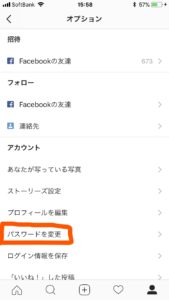
そこから次のインスタのパスワード
変更する画面へ飛びます!
3.新しいパスワードと現在のパスワードを入力する
インスタの今使っているパス
ワードと新しいパスワード2つ
入力していきます。

最後に確認のために再度新しい
パスワードを入力してください!
4.確認して右上のチェックマークをタップ
確認したら画面の右上に表示
されている「完了」ボタンを
タップします。
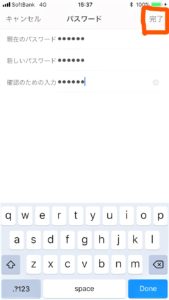
これでパスワードの設定の作業は
完了しました(*’▽’)
現在のパスワードを忘れたらリセットの手続きを

もしインスタのパスワードを忘れて
しまったら、パスワードをリセット
する方法もあります☆
パスワードをリセットするには
インスタのアプリを起動して、
ログイン画面を表示させてくだ
さい(*^-^*)
ログインボタンの下に表示されて
いる「ログインに関するヘルプ」
ボタンをタップ!
次に「SNSを送信」を選択して
ください!
インスタのパスワードのリセット
方法はこれで完了です!
まとめ
いかがでしたか?
インスタのパスワード変更に関する
悩みは解決したでしょうか?
パスワードの設定方法自体は実際
やってもらうと分かりますが、
とても簡単に変更できます。
最後になりますが、ここに今日の
まとめを記載しておきます♪
1.パスワードを忘れてしまう
2.間違ったパスワードを設定してしまう
3.パスワードがわからないのにログアウトしてしまう
1.インスタのプロフィールページからオプションメニューを開く
2.アカウントの『パスワードを変更』を選択
3.新しいパスワードと現在のパスワードを入力する
4.確認して右上のチェックマークをタップ
インスタのパスワードはこの
手順に沿って行えば簡単に設定が
可能です。
また、インスタのパスワードを
リセットできない場合の記事も
下記に紹介しておきますね!
⇒インスタのパスワードがリセットできない!忘れた時の対処法とは
今回紹介した手順で上手くパス
ワードがリセットできないならば
この方法を試してみてください。